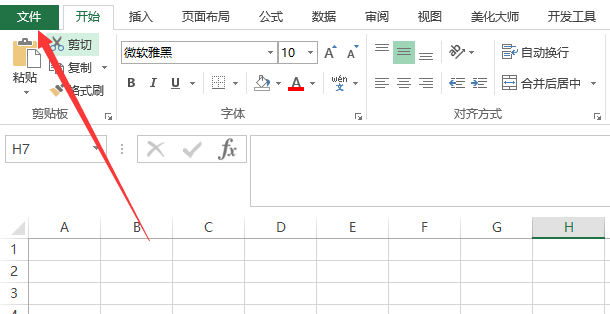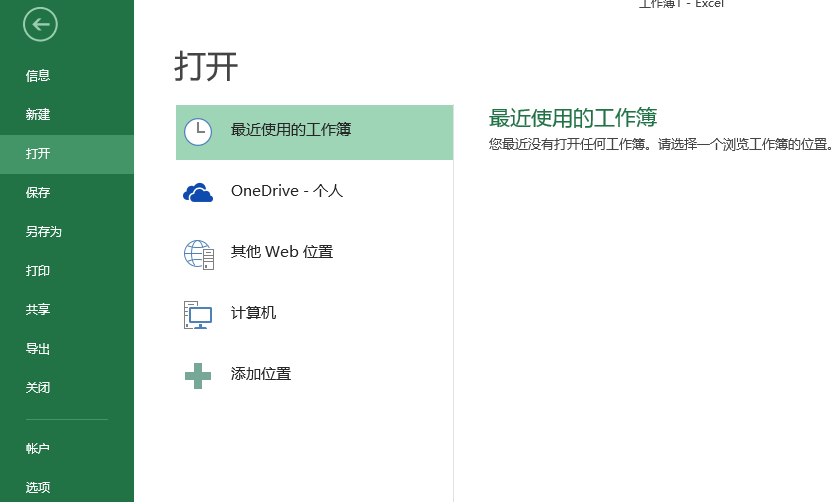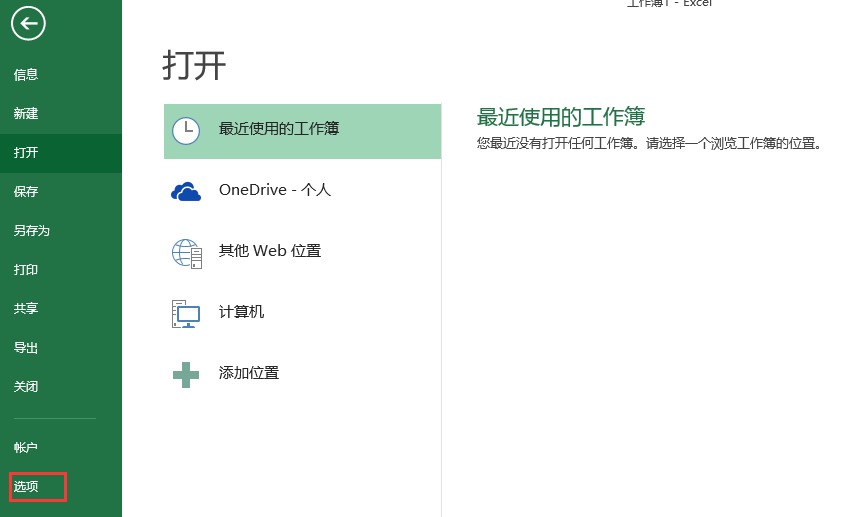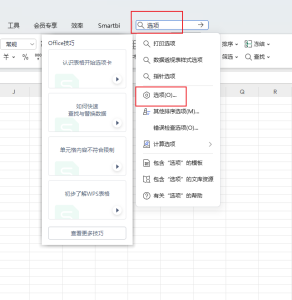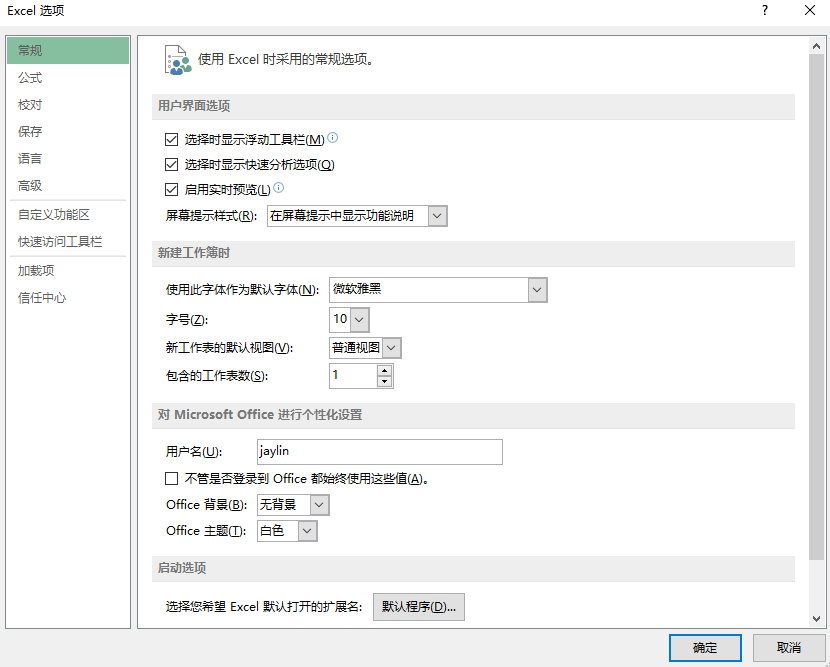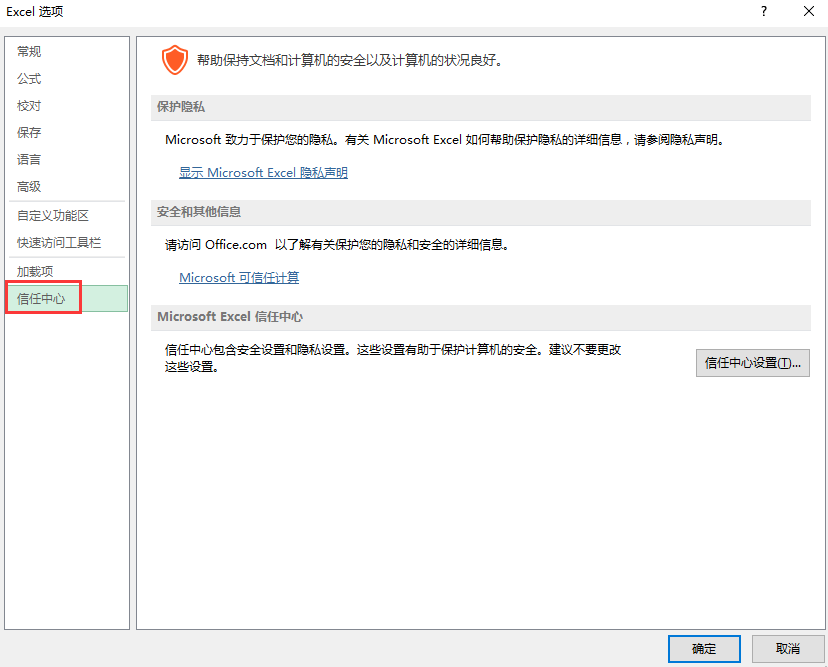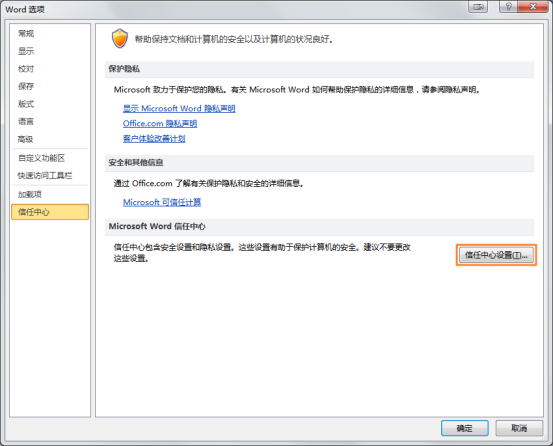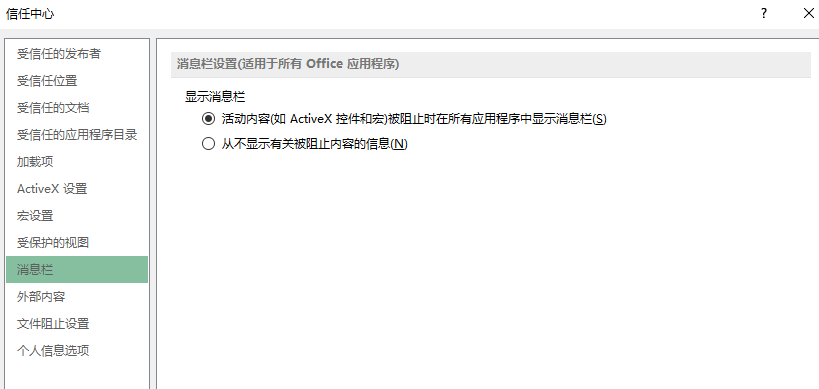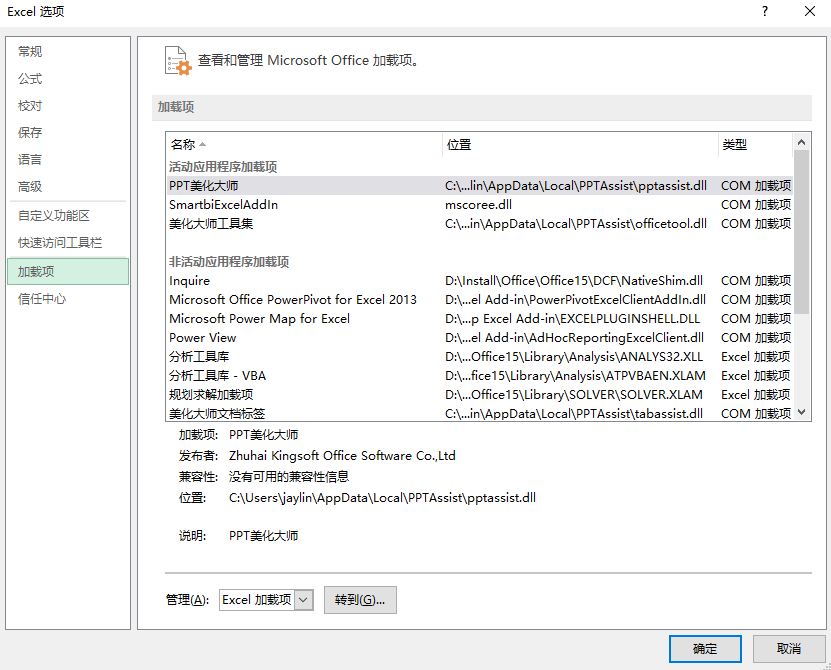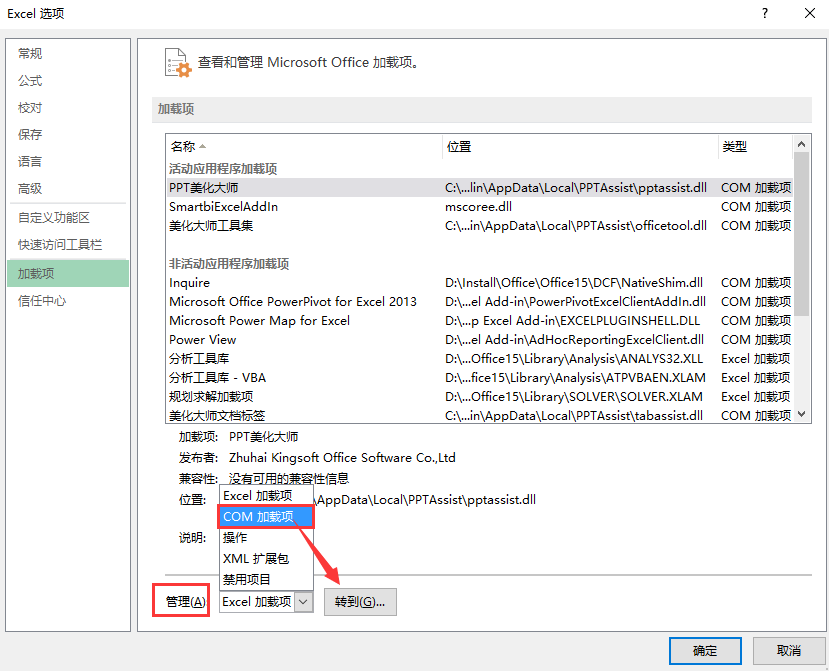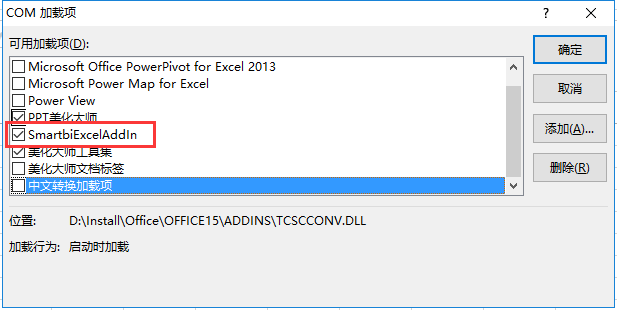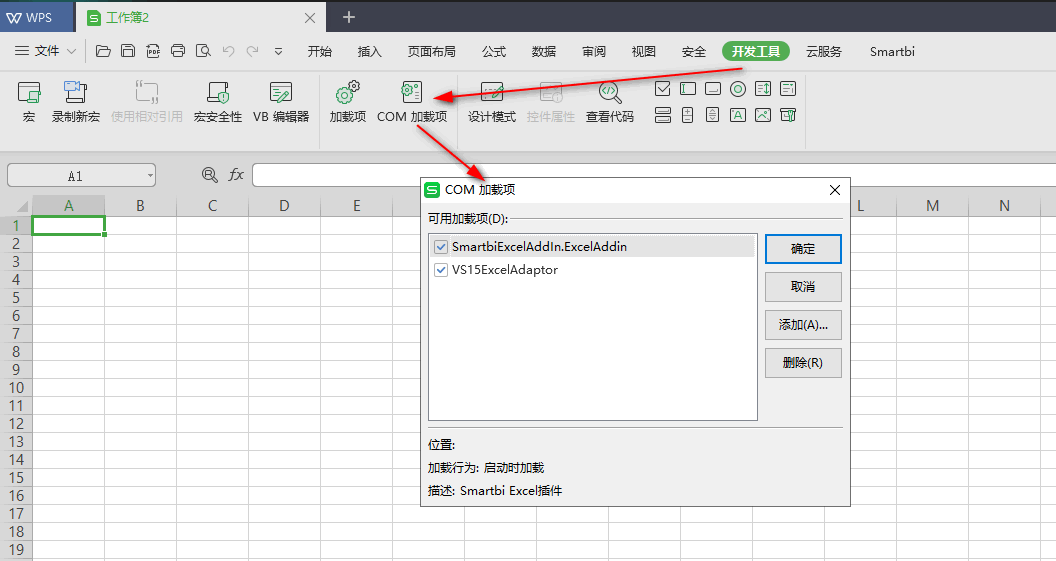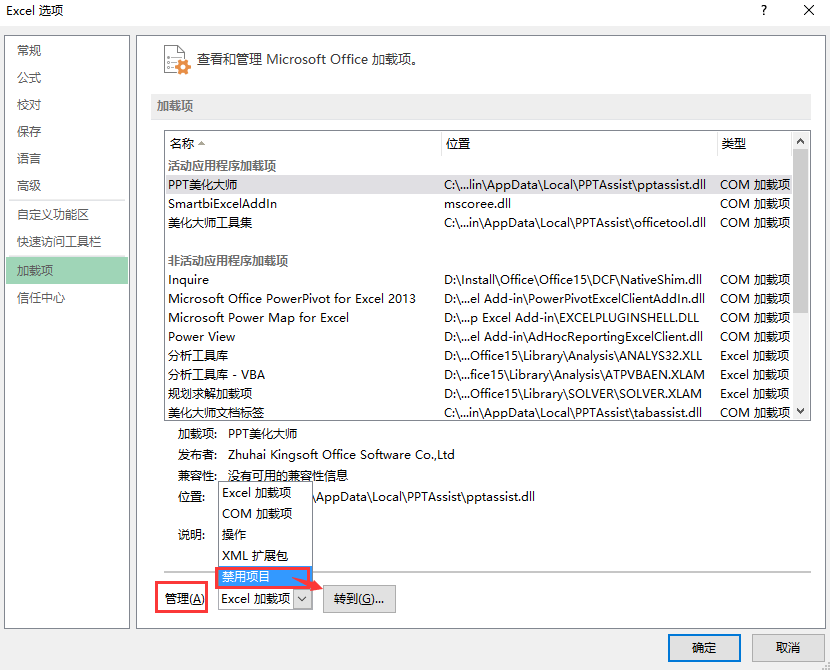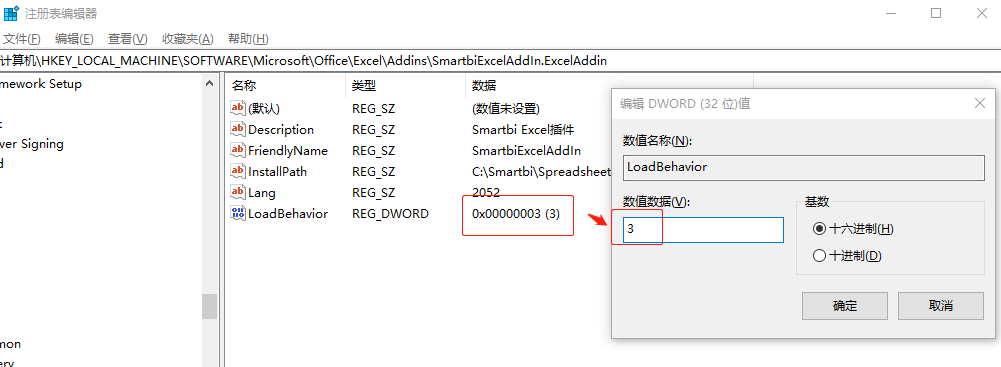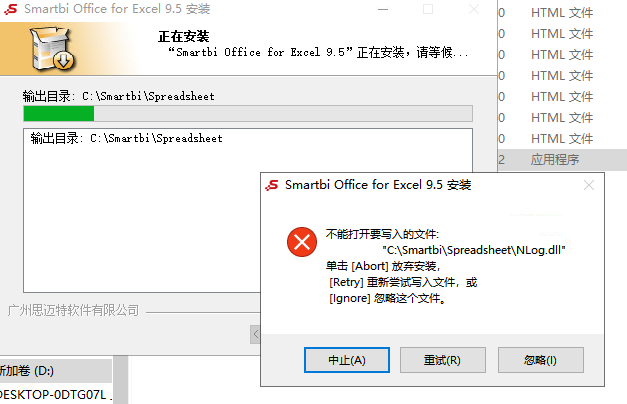电子表格 Excel 插件在某些机器上可能安装不成功,安装的过程虽然没有问题,但安装完成后,打开 Microsoft Excel 程序,在界面上却看不到"Smartbi"分类页。如果遇到该问题,请参照后续步骤,检查问题原因。
信任中心加载项设置
取消信任中心加载项设置中所有项的勾选,否则Excel会禁用相关的加载项,Excel启动后Office Ribbon工具栏不会显示 Smartbi 。
...
操作步骤
1.点击Excel的文件菜单
会出现如下界面
2.点击"选项"菜单项
(下图为WPS的选项入口,其余步骤与office一样,参考操作即可)
如果在wps中没有找到设置项,可从搜索中搜“选项”
打开选项配置对话框
| 锚 | ||||
|---|---|---|---|---|
|
切换到信任中心页面。
3.点击信任中心页面中"信息中心设置"按钮
弹出信任中心设置界面
切换到"加载项"页面,取消页面中所有勾选。
检查启动时加载
1.打开选项配置对话框,切换到"加载项"页面。
2.下方“管理”下拉框中选择"COM加载项",点击"转到"按钮
弹出COM加载项对话框,检查插件是否勾选上。若没有勾上,则将其勾上,重启office时会加载插件。
另,WPS中的COM加载项勾选方式如下:
检查是否被禁用
1.打开选项配置对话框,切换到"加载项"页面。
2.管理下拉框中选择"禁用项目",点击"转到"按钮
弹出禁用项目对话框,检查插件是否被禁用,若是被禁用,需要先启用,然后重启Office软件。
...
进入电脑的任务管理器,把excel这个进程关掉了,然后再重新打开excel
特殊情况处理方式说明
情况一
安装后即没有在COM加载中看到SmartbiExcelAddIn,也没有在禁用项中找到SmartbiExcelAdmin,则可能需要手工进行以下操作:
...
原始文档:http://pan.baidu.com/s/1sjCsfpV
情况二
如果每次打开excel都需要到com中手动加载smartbi插件、或是插件加载不成功。若是出现这两种情况,可通过如下两种方式进行排查:
...
(2)检查"注册表编辑器"中以下两个路径LoadBehavior的值设置,LoadBehavior的值为3时,即为启动excel时自动加载smartbi插件。若原设置为0,在excel进程都杀掉的情况下,可手动将修改为3,或是使用下面两种方案,通过程序修改对应的值。
路径1:HKEY_CURRENT_USER\Software\Microsoft\Office\Excel\Addins\SmartbiExcelAddIn.ExcelAddin
路径2:HKEY_LOCAL_MACHINE\SOFTWARE\Microsoft\Office\Excel\Addins\SmartbiExcelAddIn.ExcelAddin
若是以上两种原因导致的,除手动进行修改注册表等方式处理外,也可通过修复工具进行修复:
情况三
安装失败,报“不能打开要写入的文件”
若是以上3种原因导致的,除手动进行修改注册表等方式处理外,也可通过修复工具进行修复:
通过双击执行该修复程序进行修复:Smartbi_RepairTool.exe,此工具会直接强制关闭excel,并杀掉excel进程与修改注册表默认值,如有正在编辑文件的excel,请注意保存避免文件信息丢失。
...
如是内置的工具执行后修复不生效的可下载文档中的Smartbi_RepairTool.exe执行修复,该工具没有版本的限制。
wps加载smartbi插件见如图: